袋牌打印机配置手册新北洋btp1000pt②安装使用说明
- 格式:pdf
- 大小:3.23 MB
- 文档页数:13
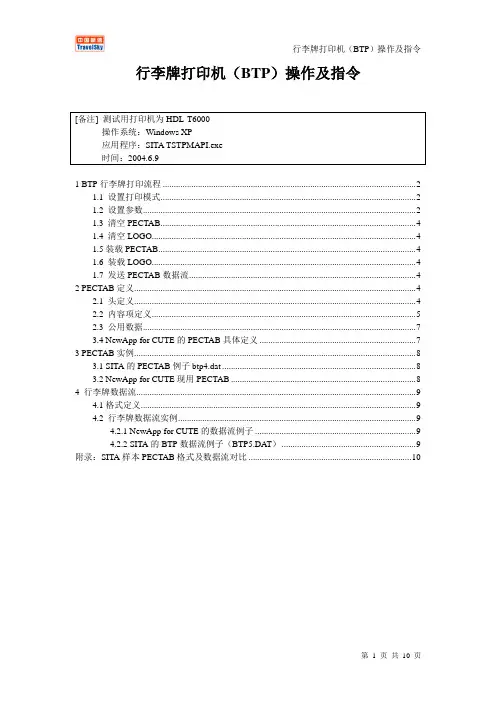
行李牌打印机(BTP)操作及指令1 BTP行李牌打印流程 (2)1.1 设置打印模式 (2)1.2 设置参数 (2)1.3 清空PECTAB (4)1.4 清空LOGO (4)1.5装载PECTAB (4)1.6 装载LOGO (4)1.7 发送PECTAB数据流 (4)2 PECTAB定义 (4)2.1 头定义 (4)2.2 内容项定义 (5)2.3 公用数据 (7)3.4 NewApp for CUTE的PECTAB具体定义 (7)3 PECTAB实例 (8)3.1 SITA的PECTAB例子btp4.dat (8)3.2 NewApp for CUTE现用PECTAB (8)4 行李牌数据流 (9)4.1格式定义 (9)4.2 行李牌数据流实例 (9)4.2.1 NewApp for CUTE的数据流例子 (9)4.2.2 SITA的BTP数据流例子(BTP5.DA T) (9)附录:SITA样本PECTAB格式及数据流对比 (10)1 BTP行李牌打印流程(1)打开设备(2)设置模式(3)设置参数(4)清空PECTAB(可选)(5)清空LOGO(可选)(6)装载PECTAB(7)转载LOGO(可选)(8)写入PECTAB数据流(9)关闭设备1.1 设置打印模式格式:SM;A;yyy;zzSM 命令符号A 打印模式yyy 航空公司代码zz LOGO代码(?); 分隔符正确的回应:SR;0;A;yyy;zz1.2 设置参数格式:SM;P;yyy;param1=value1;param2=value2;….Param: 参数名称(见列表)V alue;参数取值(见列表)正确回显:SR;0;P;yyy1.3 清空PECTAB格式:AD;PCp1v1p2v2….p1:表号为1的PECTABv1:版本号为1举例:AD;PC0220正确回应:AR;….PCOKp1v1….1.4 清空LOGO格式:AD;LCl1l2l3….l1l2l3: 编号为1、2、3的logo正确回应:AR:…LCOKl1l2l3…1.5装载PECTAB格式:AD:BTTpectabdata正确回应:AR;…PTOKp1v1p2v2….1.6 装载LOGO格式:AD;LTxxlllllogodataxx:两位的LOGO标识llll:四位的LOGO的大小(单位:byte)logodata:PCX格式的LOGO数据正确回应:AR;…LTOKl1l2l3….1.7 发送PECTAB数据流格式:AD;BTPdata正确回应:打印出行李牌2 PECTAB定义2.1 头定义AD;BTT0220405500190=AD CUTE规定的指令BTT PECTAB的事务代码,通知打印机收到的信息是PECTAB 02PECTAB编号20PECTAB版本号500 行李牌纸带宽度单位0.1mm (如果溢出会产生ERR3错误) 190镜像位置= 单元参考字符2.2 内容项定义#NNCOM1020040506VIA#05L#NNCOMIVVVHHhhWW{=NN}#NN 项编号例:#05,范围:#01H-#FFH。

BTP-1000PTII标签打印机用户手册山东新北洋信息技术股份有限公司声明本手册内容未经同意不得随意更改,山东新北洋信息技术股份有限公司(以下简称新北洋)保留在技术、零部件、软件和硬件上变更产品的权利。
用户如果需要与产品有关的进一步信息,可与新北洋或经销商联系。
未得到新北洋的书面许可,本手册的任何章节不得以任何形式、通过任何手段进行复制或传送。
本手册内容如有任何变动,恕不另行通知。
版权本手册于2007年印制,版权属于新北洋。
中国印制。
2.0版本。
商标新北洋使用的注册商标是警告、注意警告必须遵守,以免伤害人体,损坏设备。
注意给出了打印机操作的重要信息及提示。
新北洋质量管理体系通过下列认证:挪威船级社(DNV)ISO9001:2000 认证本产品已通过下列认证:安全须知在操作使用打印机之前,请仔细阅读下面的注意事项。
安全警告警告:打印头为发热部件,打印过程中和打印刚结束不要触摸打印头以及周边部件。
警告:不要触摸打印头表面和连接插件,以免因静电损坏打印头。
注意事项1)打印机应安装在一个平整、稳固的地方;2)在打印机的周围留出足够的空间,以便操作和维护;3)打印机应远离水源并避免阳光、强光和热源的直射;4)不要在高温、高湿以及污染严重的地方使用或保存打印机;5)避免将打印机放在有振动或冲击的地方;6)避免打印机表面结露,一旦形成,待露水消失后才可打开电源;7)将打印机的电源适配器连接到一个适当的接地插座上。
避免与大型电机或其它能够导致电源电压波动的设备使用同一插座;8)如果较长时间不使用打印机,请断开打印机电源;9)避免水或导电的物质(例如:金属)进入打印机内部,一旦发生,应立即关闭电源;10)打印机不得在无纸状态下打印,否则将严重损害打印头和胶辊;11)连接/断开各接口时,必须关闭电源,避免打印机控制电路损坏;12)在打印效果满足使用要求的前提下,建议设置尽可能低等级的打印浓度,以提高打印头的使用寿命;13)在压下打印头组件前必须先压下压纸组件,否则不能正常打印;14)用户不得自行拆卸打印机进行检修。
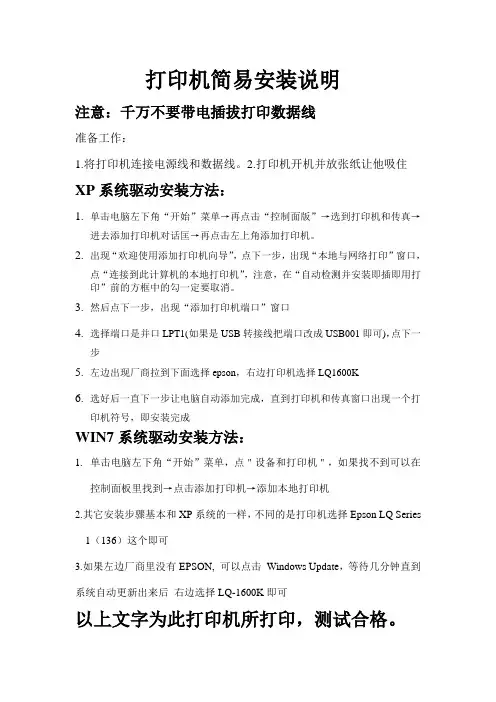
打印机简易安装说明
注意:千万不要带电插拔打印数据线
准备工作:
1.将打印机连接电源线和数据线。
2.打印机开机并放张纸让他吸住XP系统驱动安装方法:
1.单击电脑左下角“开始”菜单→再点击“控制面版”→选到打印机和传真→
进去添加打印机对话匡→再点击左上角添加打印机。
2.出现“欢迎使用添加打印机向导”,点下一步,出现“本地与网络打印”窗口,
点“连接到此计算机的本地打印机”,注意,在“自动检测并安装即插即用打印”前的方框中的勾一定要取消。
3.然后点下一步,出现“添加打印机端口”窗口
4.选择端口是并口LPT1(如果是USB转接线把端口改成USB001即可),点下一
步
5.左边出现厂商拉到下面选择epson,右边打印机选择LQ1600K
6.选好后一直下一步让电脑自动添加完成,直到打印机和传真窗口出现一个打
印机符号,即安装完成
WIN7系统驱动安装方法:
1.单击电脑左下角“开始”菜单,点"设备和打印机",如果找不到可以在
控制面板里找到→点击添加打印机→添加本地打印机
2.其它安装步骤基本和XP系统的一样,不同的是打印机选择Epson LQ Series 1(136)这个即可
3.如果左边厂商里没有EPSON, 可以点击Windows Update,等待几分钟直到系统自动更新出来后右边选择LQ-1600K即可
以上文字为此打印机所打印,测试合格。

北洋条码打印机安装调试步骤为便于在工作中安装使用北洋条码打印机,了解掌握其工作原理和设置方法,快速判断和解决故障,现简要介绍其安装调试步骤以供参考;目前公司使用的北洋条码打印机为BTP-2200E(超市用)和BTP-6200I/300DPI(电脑部用)两种,现以并口连接安装为例介绍驱动安装和调试步骤:一)安装注:北洋条码打印机驱动分安装和不安装两种,不安装需将“DLPORTIO.SYS”文件拷贝到C:\WINNT\system32\drivers文件夹中;将“DLPORTIO.DLL”文件拷贝到C:\WINNT\system32文件夹中。
另一种安装的方法如下:1)运行驱动程序文件夹中Setup.exe文件,选择“我接受所有的软件许可条款”,然后点击“下一步”按钮,如下图:2)选择安装的打印机类型、名称(以BTP-6200I(300DPI)为例),如果要设置该打印机为系统默认打印机,选中“设置为默认打印机”按钮,点击“下一步”按钮。
3)选择安装方式:选中“典型安装”,点击“下一步”按钮。
4)选择当前系统类型,点击“下一步”按钮。
5)设置打印机端口,默认选择“LPT1”作为打印端口,点击“完成”结束安装。
二)设置纸型及参数(两种方式,任选其一即可)方法一:手动设置打印机参数:安装完成后桌面会出现一个名为“BYLable”条码图标,双击该图标进入调试界面,如下图所示:1)选择“文件→页面设置”,进入页面设置窗口,在“页面”标签中选中“自动计算页面尺寸”,如下图所示,这样打印时打印机会自动测试纸张大小。
2)在标签页面中,根据所安装纸张设置尺寸、间距、行列,以下是打印服装条码时的设置(打印价签时宽度设98,高度37,间距均为0,行列均为1。
)3)选择“文件→打印机设置”,进入打印机设置窗口,根据实际安装打印机型号选择设置,,注意一般只根据实际情况更改打印机型号、纸张类型和打印方向三项:BTP-2200E打印价签时的设置(黑标记纸/反射)BTP-6200I打印条码时的设置(标签纸/透射)4)确认后即可打印。

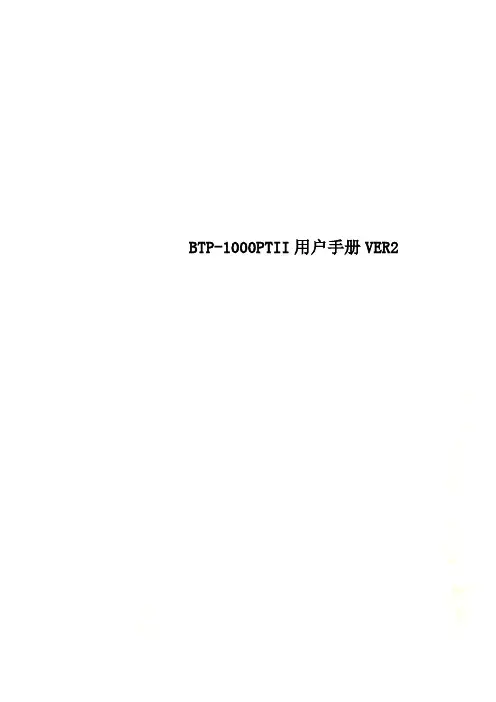
BTP-1000PTII用户手册VER2BTP-1000PTII标签打印机用户手册山东新北洋信息技术股份有限公司声明本手册内容未经同意不得随意更改,山东新北洋信息技术股份有限公司(以下简称新北洋)保留在技术、零部件、软件和硬件上变更产品的权利。
用户如果需要与产品有关的进一步信息,可与新北洋或经销商联系。
未得到新北洋的书面许可,本手册的任何章节不得以任何形式、通过任何手段进行复制或传送。
本手册内容如有任何变动,恕不另行通知。
版权本手册于2007年印制,版权属于新北洋。
中国印制。
2.0版本。
商标新北洋使用的注册商标是警告、注意警告必须遵守,以免伤害人体,损坏设备。
注意给出了打印机操作的重要信息及提示。
新北洋质量管理体系通过下列认证:挪威船级社(DNV)ISO9001:2000 认证本产品已通过下列认证:安全须知在操作使用打印机之前,请仔细阅读下面的注意事项。
➢安全警告警告:打印头为发热部件,打印过程中和打印刚结束不要触摸打印头以及周边部件。
警告:不要触摸打印头表面和连接插件,以免因静电损坏打印头。
➢注意事项1)打印机应安装在一个平整、稳固的地方;2)在打印机的周围留出足够的空间,以便操作和维护;3)打印机应远离水源并避免阳光、强光和热源的直射;4)不要在高温、高湿以及污染严重的地方使用或保存打印机;5)避免将打印机放在有振动或冲击的地方;6)避免打印机表面结露,一旦形成,待露水消失后才可打开电源;7)将打印机的电源适配器连接到一个适当的接地插座上。
避免与大型电机或其它能够导致电源电压波动的设备使用同一插座;8)如果较长时间不使用打印机,请断开打印机电源;9)避免水或导电的物质(例如:金属)进入打印机内部,一旦发生,应立即关闭电源;10)打印机不得在无纸状态下打印,否则将严重损害打印头和胶辊;11)连接/断开各接口时,必须关闭电源,避免打印机控制电路损坏;12)在打印效果满足使用要求的前提下,建议设置尽可能低等级的打印浓度,以提高打印头的使用寿命;13)在压下打印头组件前必须先压下压纸组件,否则不能正常打印;14)用户不得自行拆卸打印机进行检修。
![包装机使用说明书-第五章操作方法及步骤[精心整理]](https://uimg.taocdn.com/41ea822642323968011ca300a6c30c225901f062.webp)
BT系列自动包装机械使用说明书欢迎购买本公司生产的自动包装机。
请您在使用本机器之前,详细阅读使用说明书,以保证机器的正常安装使用。
本公司还有许多其它规格类型的产品,如用户有需要,可与本公司联系,本公司将竭诚为您服务,满足您的要求。
由于本公司的产品在不断的改进和提高,由此而未预告性能修改的情况发生时,敬请您原谅,您可向本公司的销售部门及维修服务人员咨询。
目录第五章操作方法及步骤5-1开机前的准备5-1-1颗粒机型的开机前准备1、检查机器上安装的容杯与制袋用的成形器是否与您所需求的相符,包装材料是否符合使用要求。
2、用手将离合器手柄逆(顺)时针转动,使上离合器与下离合器脱离。
3、用手逆时针方向转动上转盘一周,在旋转过程中,下转盘下方的下料门应能够顺利地打开或关闭。
(注意:通过旋转调节螺环来调节容量的机型,在调节容杯容量时,要适当调节拨门杆的高度,使拨门杆不顶住下料门,且能够顺利打开或关闭下料门。
(见图3-11)4、将包装材料在架纸轴上,并装上挡纸轮及挡套,把装好包装材料的架纸轴放在架纸板上(见图3-6,图5-1),注意包装材料的印刷面方向与对应机型的图示相符,将包装材料与成形器对正,使挡纸轮及档套夹紧包装材料并拧紧手旋钮。
5、向下拉动包装材料,按图3-6所示,并将包装材料插入成型器中向下拉动放入图3-6两滚轮之间,按下输纸键,使两滚轮压住成形后的包装材料。
图5-15-1-2粉类机型的开机前准备1、检查机器上安装的容杯与制袋用的成形器是否与您所需求的相符,包装材料是否符合使用要求。
2、将包装材料在架纸轴上,并装上挡纸轮及挡套,把装好包装材料的架纸轴放在架纸板上(见图3-6,图5-1),注意包装材料的印刷面方向与对应机型的图示相符,将包装材料与成形器对正,使挡纸轮及档套夹紧包装材料并拧紧手旋钮。
3、向下拉动包装材料,按图3-6所示,并将包装材料插入成型器中向下拉动放入图3-6两滚轮之间,按下输纸键,使两滚轮压住成形后的包装材料。
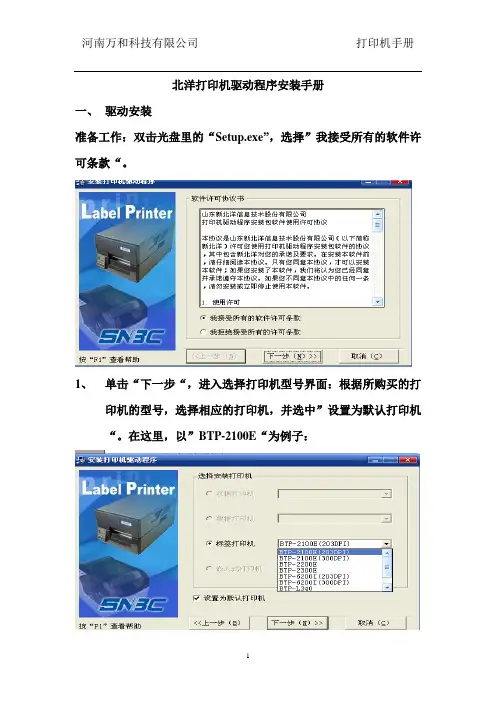
北洋打印机驱动程序安装手册一、驱动安装准备工作:双击光盘里的“Setup.exe”,选择”我接受所有的软件许可条款“。
1、单击“下一步“,进入选择打印机型号界面:根据所购买的打印机的型号,选择相应的打印机,并选中”设置为默认打印机“。
在这里,以”BTP-2100E“为例子:2、单击“下一步“,安装方式选为“典型安装”。
3、单击“下一步”,自动检测系统的类型,只需单击“下一步“就可以了。
4、单击“下一步”,进入端口选择界面。
根据打印电缆的不同,选择相应的端口。
一般地,为并口打印电缆,端口选为“LPT1”。
5、单击“完成”,出现下面界面:6、单击“确定”,即可完成打印机驱动安装。
二、常见操作准备工作:打开---“开始”------“打印机和传真”------选中“BTP-2100E“----点击右键单击“打印首选项”。
单击“高级”,进入参数设置界面:1、标签纸规格设置。
在“纸张/输出”下,“纸张规格:“,可用鼠标单击右边的下拉框,根据自己的标签纸的尺寸大小,选择不同规格的纸张。
建议:用尺寸量一下一张标签纸的大小。
2、打印速度调整“打印机功能”中,“Print Quality”,可用鼠标单击右边的下拉框,根据自己的需要,选择不同的打印速度。
3、打印方式设置:选择“撕离(无确认模式)“。
“回卷模式(不带退纸的动作)”。
4、打印温度调整“打印机功能“下,”Print Density”,可用鼠标单击右边的下拉框,根据自己的需要,选择不同的温度。
建议:选择“Density 20”为最佳。
6、出纸位置调整:若打印机出纸位置没有在撕离的位置上,需要调整该选项。
一般地,向后调整2.0毫米左右即可。
三、常见问题及解决方法1、纸张走纸不正确。
解决方法:将打印机关机,按住“Pause”键不松手,开机上电,待听到一声蜂鸣后,松手,开始走纸并校验纸张。
打印机完成动作后,需要按走纸“FEED”键,刚好走一张标签纸。
2、参数设置混乱。
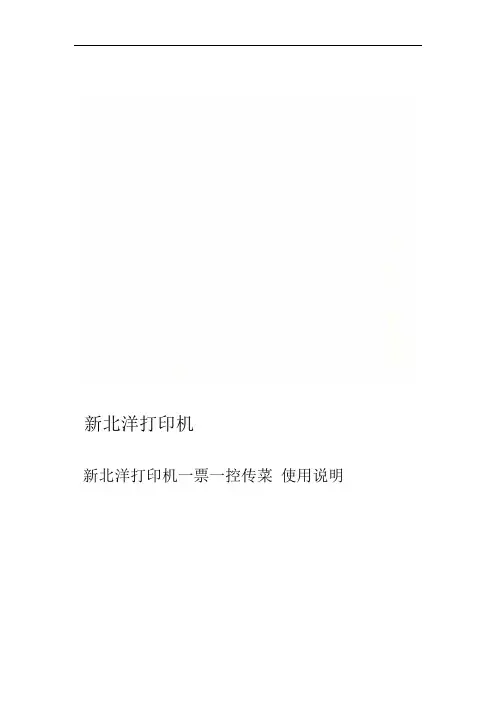
新北洋打印机新北洋打印机一票一控传菜使用说明录目3 I一、硬件环境配置介绍(设置打印机P及测试网络通讯) ..............3 、运行1.1 .....................................................3 1.2、中英文语言转换功能 ........................................3 1.3、搜索打印机功能............................................7 1.4、设置无线参数 .............................................9 1.5、接口固件升级 .............................................10 1.6、查询设备状态 ............................................12 、打印自检页1.7 ..............................................13 1.8、接口复位功能 ............................................二、泰能软件配置介绍 .......................................... 1414 、数据库2.1 ..................................................14 2.2、设置传菜码 ..............................................15 2.3、设置传菜码与商品关联 ....................................16 (或 PosTouchCashier) .................. PosCashier 2.4、启动16 2.5 .............................................. 、修改传菜单19 PrintConfig.ini) ............................. 2.6、参数配置(.......................................... 20 三、泰能软件使用介绍20 、运行打印服务器 .......................................... 3.121 、正在处理的数据...........................................3.222 ............................................ 、已打印的数据3.323 ........................................... 3.4、打印失败的数据24 ........................................... 3.5、打印机状态监控25 、错误信息 ............................................... 3.625 ............................................ 、环境配置信息3.7一、硬件环境配置介绍(设置打印机IP及测试网络通讯)1.1、运行双击 BYNetWinConfig.exe 运行配置工具软件,弹出配置工具主界面:1.2、中英文语言转换功能界面中语言列表支持简体中文、英文两种语言转换,默认语言是中文。
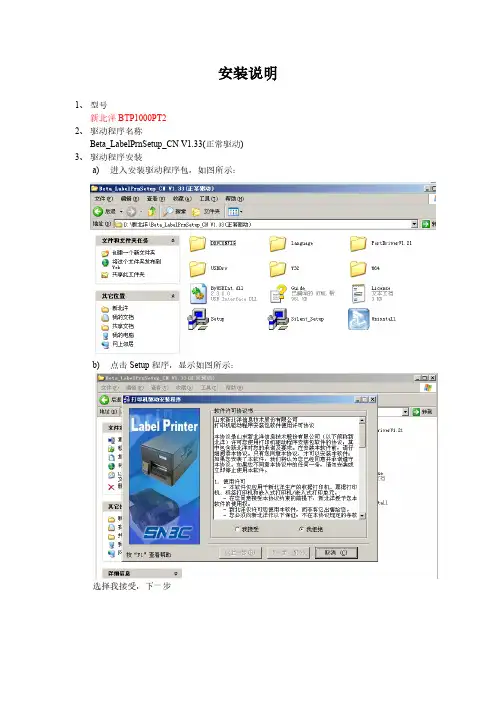
安装说明1、型号新北洋BTP1000PT22、驱动程序名称Beta_LabelPrnSetup_CN V1.33(正常驱动)3、驱动程序安装a)进入安装驱动程序包,如图所示:b)点击Setup程序,显示如图所示:选择我接受,下一步标签打印机选择BTP-6200I,点击下一步如图:下一步如图:再点击下一步如图:选择端口号每秒位数选择:19200 其他默认,之后点击安装。
成功提示:c)安装打印机驱动成功4、配置打印机打开开始菜单,选择打印机和传真。
图1.1打印机和传真5、配置袋牌打印机的纸张右键如图:图1.1打印机和传真空白处。
弹出如图所示:选择创建新格式,填写表格名:BTY-daipai并填写宽度为:5.00高度为:8.10点击确定。
纸张配置完毕。
6、配置打印机的属性右键打印机弹出框,选择属性,如图:点击属性后如图显示:并修改如上图红色部分,修改DPprinter名字。
选择端口选项,如图:端口号选择插入的端口,每秒的位数:19200 其他默认确定。
选择设备设置:选择设置东纸张大小,Envelope-daipai。
7、打印机首选项设置,右键DPprinter,显示如图:选择打印首选项,上述图选择打印选项,图形旋转选择旋转180度打印。
切换到布局,选择高级,弹出如下图:纸张规格选择设计的上述设计的。
北洋打印机调试软件使用1.打开通讯和调试选择端口设置。
点击端口设置,显示如下图:配置串口名称,选择终端的接口,每秒位数为:19200其他默认确定。
2.点击工具选择配置设置,如下图:点击读打印机,在点击读文件。
,选择武汉上海路邮政1000pt2标准配置。
之后点击更新配置。
之后回到主页面点击复位。
重新启动打印机。
打印机安装配置完成。
谢谢观看!。

BTP-1000PTII⽤户⼿册BTP-1000PTII标签打印机⽤户⼿册⼭东新北洋信息技术股份有限公司声明本⼿册内容未经同意不得随意更改,⼭东新北洋信息技术股份有限公司(以下简称新北洋)保留在技术、零部件、软件和硬件上变更产品的权利。
⽤户如果需要与产品有关的进⼀步信息,可与新北洋或经销商联系。
未得到新北洋的书⾯许可,本⼿册的任何章节不得以任何形式、通过任何⼿段进⾏复制或传送。
本⼿册内容如有任何变动,恕不另⾏通知。
版权本⼿册于2007年印制,版权属于新北洋。
中国印制。
2.0版本。
商标新北洋使⽤的注册商标是警告、注意警告必须遵守,以免伤害⼈体,损坏设备。
注意给出了打印机操作的重要信息及提⽰。
新北洋质量管理体系通过下列认证:挪威船级社(DNV)ISO9001:2000 认证本产品已通过下列认证:安全须知在操作使⽤打印机之前,请仔细阅读下⾯的注意事项。
安全警告警告:打印头为发热部件,打印过程中和打印刚结束不要触摸打印头以及周边部件。
警告:不要触摸打印头表⾯和连接插件,以免因静电损坏打印头。
注意事项1)打印机应安装在⼀个平整、稳固的地⽅;2)在打印机的周围留出⾜够的空间,以便操作和维护;3)打印机应远离⽔源并避免阳光、强光和热源的直射;4)不要在⾼温、⾼湿以及污染严重的地⽅使⽤或保存打印机;5)避免将打印机放在有振动或冲击的地⽅;6)避免打印机表⾯结露,⼀旦形成,待露⽔消失后才可打开电源;7)将打印机的电源适配器连接到⼀个适当的接地插座上。
避免与⼤型电机或其它能够导致电源电压波动的设备使⽤同⼀插座;8)如果较长时间不使⽤打印机,请断开打印机电源;9)避免⽔或导电的物质(例如:⾦属)进⼊打印机内部,⼀旦发⽣,应⽴即关闭电源;10)打印机不得在⽆纸状态下打印,否则将严重损害打印头和胶辊;11)连接/断开各接⼝时,必须关闭电源,避免打印机控制电路损坏;12)在打印效果满⾜使⽤要求的前提下,建议设置尽可能低等级的打印浓度,以提⾼打印头的使⽤寿命;13)在压下打印头组件前必须先压下压纸组件,否则不能正常打印;14)⽤户不得⾃⾏拆卸打印机进⾏检修。
打印机操作指南现代社会中,打印机已经成为办公和生活中必不可少的工具之一。
然而,由于打印机的功能众多,很多人在操作时遇到一些困惑。
本文将为您提供一份简明扼要的打印机操作指南,帮助您轻松应对各种打印需求。
I. 准备工作在使用打印机之前,确保以下准备工作已经完成:1. 安装打印机驱动程序:根据操作系统的要求,安装相应的打印机驱动程序。
驱动程序通常包含在配套光盘中,也可以从打印机制造商的官方网站上下载。
2. 连接打印机到电脑:使用USB线缆将打印机与电脑连接起来。
确保连接牢固,防止在打印过程中意外断开。
II. 打印文件一旦准备工作完成,您可以按照以下步骤打印文件:1. 打开所需打印的文件:使用合适的程序(例如Microsoft Word)打开您需要打印的文件。
2. 调整打印设置:点击菜单栏的“文件”选项,然后选择“打印”或使用快捷键Ctrl+P。
在打印选项中,您可以选择打印的范围、打印份数、打印质量等。
根据需要进行适当调整。
3. 选择打印机:如果您的电脑连接了多个打印机,确保选择正确的打印机。
4. 确认打印参数:在打印选项中,您还可以设置页面方向、纸张类型、颜色设置等。
根据需要进行参数调整。
5. 预览打印效果:在提交打印之前,您可以点击“打印预览”按钮,查看页面的布局、字体、图像等是否符合预期。
6. 提交打印任务:点击“打印”按钮,提交打印任务。
您可以在打印队列中查看打印进度和任务状态。
III. 管理打印队列有时,您可能需要对打印队列进行管理,例如暂停、取消或重新排队打印任务。
以下是一些常见的打印队列管理操作:1. 暂停打印:如果您想临时暂停打印任务,可以在打印队列中找到相应的任务,右键点击任务,然后选择“暂停打印”。
2. 取消打印:如果您希望取消某个打印任务,同样在打印队列中找到该任务,右键点击任务,选择“取消打印”。
3. 重新排队:如果由于某种原因,打印任务未能成功完成,您可以将其重新排队。
右键点击任务,选择“重新排队”。
BTP-1000PTII标签打印机用户手册新北洋信息技术股份声明本手册容未经同意不得随意更改,新北洋信息技术股份(以下简称新北洋)保留在技术、零部件、软件和硬件上变更产品的权利。
用户如果需要与产品有关的进一步信息,可与新北洋或经销商联系。
未得到新北洋的书面许可,本手册的任何章节不得以任何形式、通过任何手段进行复制或传送。
本手册容如有任何变动,恕不另行通知。
本手册于2007年印制,属于新北洋。
中国印制。
2.0版本。
商标新北洋使用的注册商标是警告、注意警告必须遵守,以免伤害人体,损坏设备。
注意给出了打印机操作的重要信息及提示。
新北洋质量管理体系通过下列认证:挪威船级社(DNV)ISO9001:2000 认证本产品已通过下列认证:安全须知在操作使用打印机之前,请仔细阅读下面的注意事项。
➢安全警告警告:打印头为发热部件,打印过程中和打印刚结束不要触摸打印头以及周边部件。
警告:不要触摸打印头表面和连接插件,以免因静电损坏打印头。
➢注意事项1)打印机应安装在一个平整、稳固的地方;2)在打印机的周围留出足够的空间,以便操作和维护;3)打印机应远离水源并避免、强光和热源的直射;4)不要在高温、高湿以及污染严重的地方使用或保存打印机;5)避免将打印机放在有振动或冲击的地方;6)避免打印机表面结露,一旦形成,待露水消失后才可打开电源;7)将打印机的电源适配器连接到一个适当的接地插座上。
避免与大型电机或其它能够导致电源电压波动的设备使用同一插座;8)如果较长时间不使用打印机,请断开打印机电源;9)避免水或导电的物质(例如:金属)进入打印机部,一旦发生,应立即关闭电源;10)打印机不得在无纸状态下打印,否则将严重损害打印头和胶辊;11)连接/断开各接口时,必须关闭电源,避免打印机控制电路损坏;12)在打印效果满足使用要求的前提下,建议设置尽可能低等级的打印浓度,以提高打印头的使用寿命;13)在压下打印头组件前必须先压下压纸组件,否则不能正常打印;14)用户不得自行拆卸打印机进行检修。
本手册是北京博电新力电气股份有限公司的出版物。
任何形式的复制均需征得北京博电新力电气股份有限公司的同意。
本手册只代表出版时的技术动态。
手册中的产品信息、说明以及所有技术数据均不具有合同约束力。
北京博电新力电气股份有限公司保留随时对技术、配置进行修改而不另行通知的权利。
北京博电新力电气股份有限公司对本手册中可能发生的错误不承担责任。
目录1.产品概述 (5)1.1产品功能和特点 (5)1.2系统配置 (6)1.3面板说明 (7)1.3.1前面板 (7)1.3.2左面板71.3.3右面板 (8)2.技术参数 (9)2.1模拟量指标 (9)2.2数字输入电压 (9)2.3数字输入电流 (9)2.4通信接口 (9)2.5FT3信号参数 (10)2.6同步信号输入参数 (10)2.7同步信号输出参数 (10)2.8安全性能 (10)2.9环境条件与影响量 (10)2.10外壳与防护 (11)2.11机械参数 (11)3.测试软件 (12)3.1概述 (12)3.2程序主界面 (12)3.3工具栏使用说明 (14)3.4参数设置说明 (15)3.5小信号谐波输出功能说明 (20)3.6FT3输出功能说明 (20)4.测试过程说明 (22)4.1PET1000N校验系统框图 (22)4.2接线 (23)4.2.1信号源接线 (23)4.2.2被测互感器接线 (23)附录A装置可能出现的异常现象 (25)附录B互感器误差限值 (26)注意事项1.本仪器为高精度测试仪器,为保证测量精度,装置开机后建议预热10分钟以上再进行测试。
2.该仪器供电电源为交流220V(50Hz,5A),请勿将直流电压或交流380V电源接入到电源输入端,否则可能会造成仪器损坏。
3.外接笔记本电脑测试进行时,笔记本与测试仪通过以太网双绞信号线连接,应保证信号线可靠连接,不要随意拉扯信号线或晃动信号线连接端。
4.仪器配套的联机软件建议运行在Windows XP或Window7操作系统下。
BK-L216II嵌入式打印机用户手册山东新北洋信息技术股份有限公司目录声明................................................1.概述..............................................1.1简介...........................................1.2主要特点....................................... 2主要技术指标......................................2.1技术规格.......................................2.2纸张规格....................................... 3打印机构造及功能..................................3.1外观和组件.....................................3.2外形尺寸.......................................3.3打印单元.......................................3.3.1打印单元组件外观(不带纸卷架结构图)3.3.2打印单元组件的说明3.4容纸机构.......................................3.4.1容纸机构外观3.4.2容纸机构组件的说明243.5纸卷支架.......................................3.5.1纸卷支架外观3.5.2纸卷支架组件的说明203.6接口........................................... 4打印机的安装与建议................................4.1打开包装.......................................4.2打印机的组装(适用于立式、卧式机型).............4.3连接接地线.....................................4.4连接AC电源适配器..............................4.5连接接口电缆...................................4.6纸卷的安装.....................................4.6.1纸卷的安装步骤4.6.2根据需要选择半自动上纸和手动上纸方式4.7打印机的安装...................................4.8驱动程序安装................................... 5打印机的日常维护.. (46)5.1打印头清洁.....................................5.2传感器清洁.....................................5.2.1纸传感器清洁5.2.2上纸传感器清洁5.2.3出纸传感器清洁5.2.4退纸传感器5.3打印胶辊清洁...................................5.4切刀手动复位...................................5.5塞纸的手工排除................................. 6接口信号..........................................6.1R S-232接口.....................................6.1.1参数6.1.2接口连接终端分配和信号功能6.2I EEE1284并行接口(可选).......................6.2.1参数6.2.2打印机状态对并口(/FAULT引脚和PE引脚)的影响6.2.3并口信号6.2.4数据接收时序6.3 USB接口(可选).............. 错误!未定义书签。
安装说明
1、型号
新北洋BTP1000PT2
2、驱动程序名称
Beta_LabelPrnSetup_CN V1.33(正常驱动)
3、驱动程序安装
a) 进入安装驱动程序包,如图所示:
b) 点击Setup程序,显示如图所示:
选择我接受,下一步
标签打印机选择BTP-6200I,点击下一步如图:
下一步如图:
再点击下一步如图:
选择端口号
每秒位数选择:19200 其他默认,之后点击安装。
成功提示:
c) 安装打印机驱动成功
4、配置打印机
打开开始菜单,选择打印机和传真。
图1.1打印机和传真
5、配置袋牌打印机的纸张
右键如图:图1.1打印机和传真空白处。
弹出如图所示:
选择创建新格式,填写表格名:BTY-daipai
并填写宽度为:5.00高度为:8.10点击确定。
纸张配置完毕。
6、配置打印机的属性
右键打印机弹出框,选择属性,如图:
点击属性后如图显示:
并修改如上图红色部分,修改DPprinter名字。
选择端口选项,如图:
端口号选择插入的端口,每秒的位数:19200 其他默认确定。
选择设备设置:
选择设置东纸张大小,Envelope-daipai。
7、打印机首选项设置,右键DPprinter,显示如图:
选择打印首选项,
上述图选择打印选项,
图形旋转选择旋转180度打印。
切换到布局,选择高级,弹出如下图:
纸张规格选择设计的上述设计的。
北洋打印机调试软件使用
1.打开通讯和调试选择端口设置。
点击端口设置,显示如下图:
配置串口名称,选择终端的接口,每秒位数为:19200其他默认确定。
2.点击工具选择配置设置,如下图:
点击读打印机,在点击读文件。
,
选择武汉上海路邮政1000pt2标准配置。
之后点击更新配置。
之后回到主页面点击复位。
重新启动打印机。
打印机安装配置完成。
谢谢观看!。